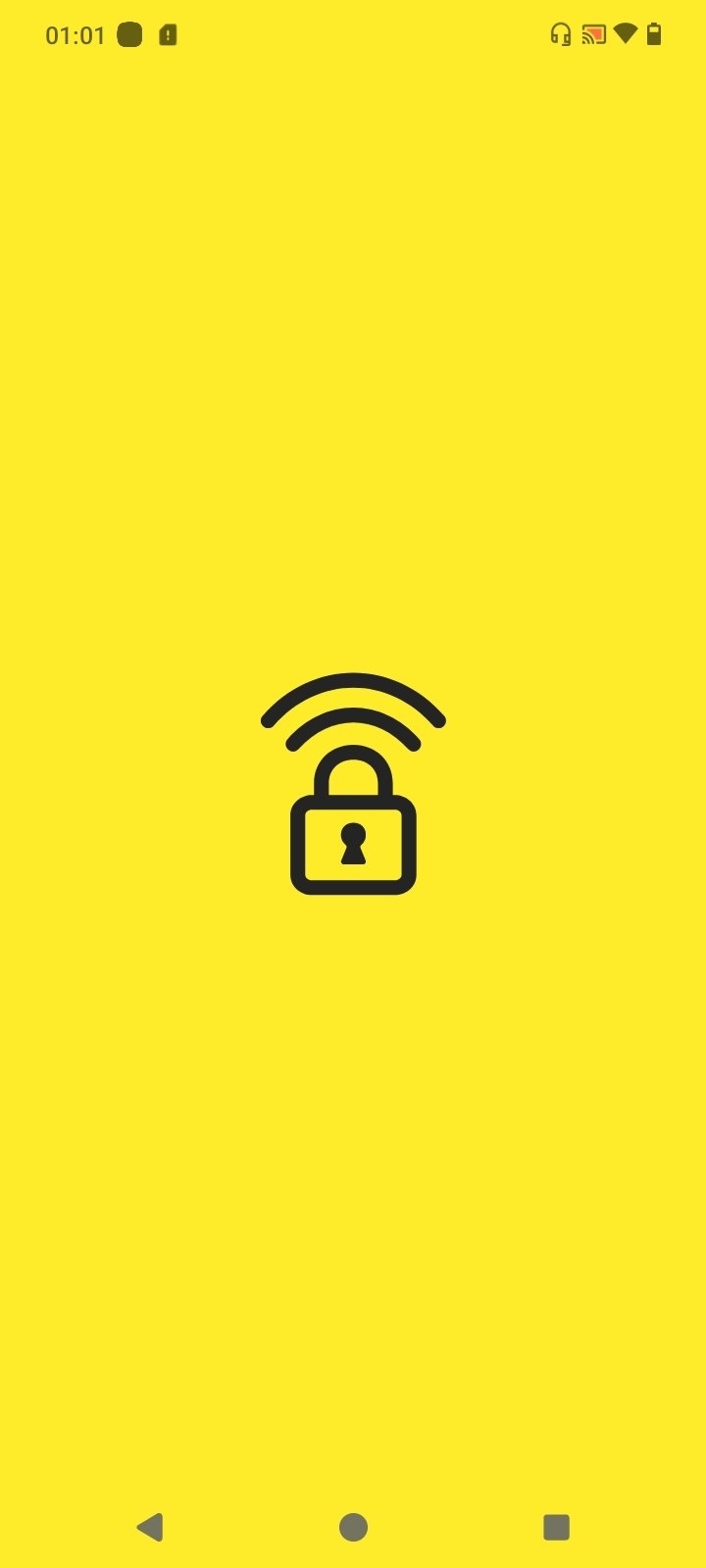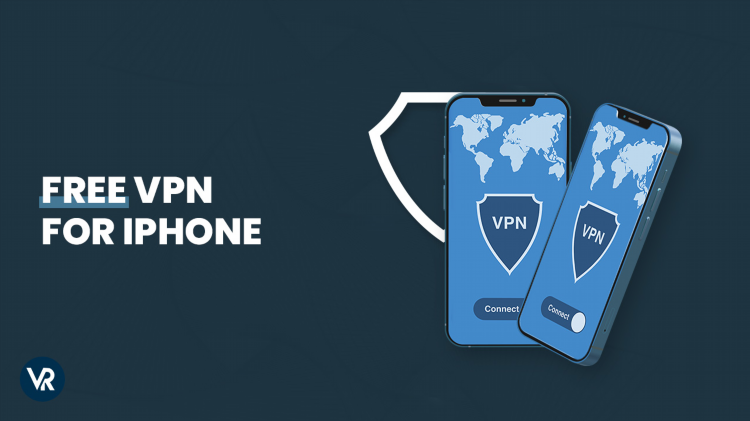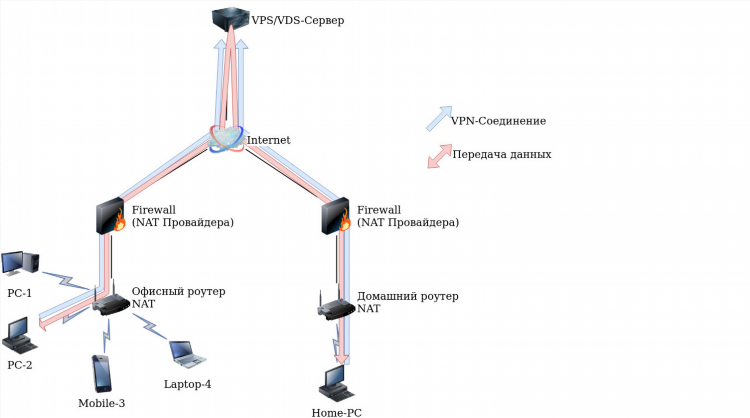Как включить vpn на айпаде
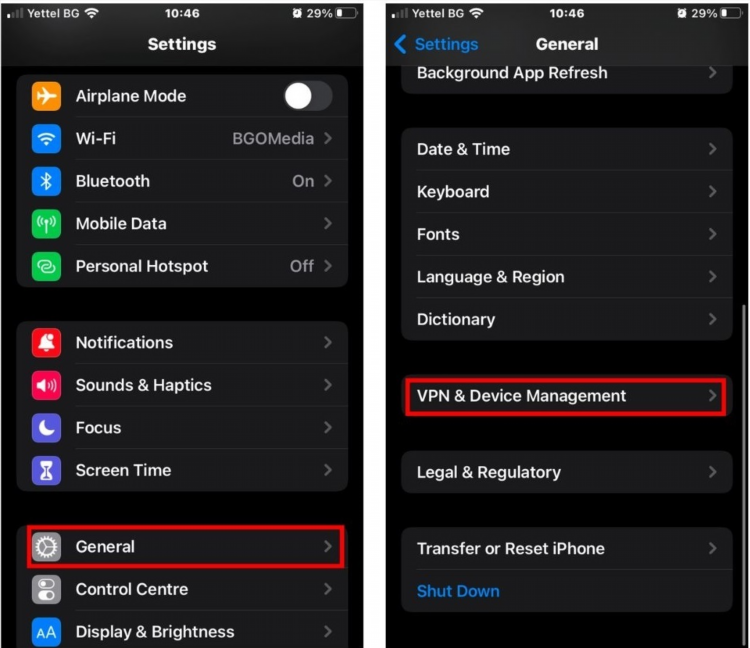
Как включить VPN на айпаде
Включение VPN на айпаде — это процесс, который позволяет обеспечивать безопасность при подключении к интернету, скрывать реальное местоположение и обходить географические блокировки. В этом руководстве приведены шаги по настройке и активации VPN-соединения на устройствах под управлением iOS.
Что такое VPN и зачем он нужен на айпаде?
VPN (Virtual Private Network) представляет собой технологию, которая создаёт зашифрованное соединение между устройством и интернетом. Это защищает данные пользователя от посторонних глаз и позволяет обходить ограничения на доступ к контенту в интернете.
Использование VPN на айпаде необходимо для:
-
Защиты личных данных при подключении к открытым или небезопасным Wi-Fi сетям.
-
Обхода географических блокировок, например, для доступа к контенту, доступному только в других странах.
-
Сохранения конфиденциальности при серфинге в интернете.
Шаги по включению VPN на айпаде
1. Установка приложения VPN
Первоначально необходимо выбрать и установить приложение VPN из App Store. Существуют как платные, так и бесплатные варианты, среди которых популярны следующие сервисы:
-
ExpressVPN
-
NordVPN
-
CyberGhost
-
Surfshark
После установки приложения нужно зарегистрироваться в сервисе и выбрать подходящий тариф. Многие провайдеры предлагают бесплатные пробные периоды.
2. Включение VPN через настройки айпада
Если предпочтение отдается встроенному решению без сторонних приложений, процесс подключения VPN можно осуществить через стандартные настройки iOS.
-
Перейти в «Настройки» на айпаде.
-
Прокрутить список вниз и выбрать раздел «VPN».
-
В разделе VPN выбрать «Добавить конфигурацию VPN».
-
Ввести все необходимые данные, предоставленные вашим VPN-поставщиком (например, сервер, тип подключения и учетные данные).
Эти данные обычно предоставляются при регистрации на сайте провайдера VPN.
3. Настройка и подключение
После добавления конфигурации VPN, чтобы подключиться к сервису, достаточно выполнить следующие действия:
-
Открыть «Настройки» и перейти в раздел «VPN».
-
Включить переключатель для подключения.
-
Ввести учетные данные, если этого требует провайдер.
-
Убедиться в активном статусе VPN-соединения — в верхней части экрана айпада должно появиться значок VPN.
4. Проверка работы VPN
Чтобы проверить, что VPN работает корректно, можно воспользоваться сервисами для проверки IP-адреса, например, iplocation.net. После подключения к VPN должно отображаться другое местоположение и IP-адрес, соответствующий выбранному серверу.
Использование VPN через приложение
Если используется стороннее приложение для подключения, то процесс подключения VPN ещё проще. Обычно приложение уже включает в себя все необходимые конфигурации. Достаточно выбрать сервер и нажать кнопку для подключения. Приложения также позволяют настраивать дополнительные параметры, такие как автоматическое подключение при запуске устройства.
Подключение к конкретному серверу
Многие сервисы предлагают возможность выбора сервера в различных странах. Это полезно для обхода блокировок или для использования контента, доступного только в определённых регионах. В настройках приложения можно выбрать нужный сервер и подключиться.
Часто встречающиеся проблемы при подключении VPN на айпаде
1. Ошибки при подключении
Если VPN не подключается, причиной может быть неправильно введенные данные для конфигурации или ошибка на стороне провайдера. Важно проверить правильность всех настроек и убедиться, что указанные данные актуальны.
2. Низкая скорость соединения
Использование VPN может замедлить интернет-соединение, особенно если сервер находится далеко от вашего местоположения. Рекомендуется выбирать серверы, расположенные в странах, ближайших к вашему текущему местоположению.
3. Проблемы с приложениями VPN
Иногда приложения VPN могут требовать обновления. В случае возникновения проблем с подключением стоит убедиться, что установлена последняя версия приложения.
Как включить VPN на айпаде с помощью стороннего приложения
Некоторые пользователи предпочитают использование сторонних приложений для подключения к VPN, так как это может быть проще и быстрее. В этом случае процесс выглядит следующим образом:
-
Установить выбранное приложение VPN из App Store.
-
Открыть приложение и войти в свою учетную запись.
-
Выбрать сервер для подключения.
-
Нажать на кнопку для подключения и следить за процессом через интерфейс приложения.
FAQ
Что делать, если VPN не подключается на айпаде?
Если VPN не подключается, необходимо проверить введенные настройки и убедиться в правильности данных. Также стоит проверить соединение с интернетом и попробовать использовать другой сервер.
Могу ли я использовать бесплатный VPN на айпаде?
Да, можно использовать бесплатные VPN-программы. Однако они могут иметь ограничения по скорости, времени работы или количеству серверов. Для регулярного использования рекомендуется выбрать платный VPN-сервис с хорошей репутацией.
Как узнать, что VPN работает на айпаде?
При активном VPN-соединении на экране устройства должен появиться значок VPN в верхней части экрана. Также можно проверить свой IP-адрес с помощью онлайн-сервисов для подтверждения изменения местоположения.
Как отключить VPN на айпаде?
Чтобы отключить VPN, необходимо зайти в «Настройки» и переключить ползунок в разделе VPN в положение «Офлайн». Также это можно сделать через приложение VPN, если оно используется для подключения.
Можно ли использовать VPN на айпаде для доступа к гео-ограниченному контенту?
Да, VPN позволяет подключаться к серверам в различных странах, что дает возможность обходить географические блокировки и использовать контент, доступный только в определенных регионах.